你有没有遇到过每次开机都要输入密码的烦恼?是不是觉得这样太麻烦了,尤其是当你赶时间的时候?别急,今天就来教你如何在Windows系统中轻松设置自动登录,让你告别繁琐的密码输入,享受快捷的登录体验!
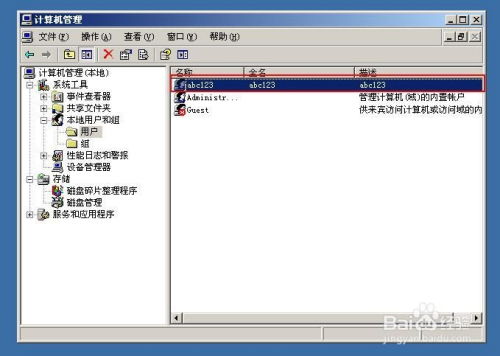
想象每天早上醒来,电脑自动开机,然后“嗖”的一下就进入了你的个人空间,是不是很爽?下面,就让我带你一步步完成这个神奇的设置吧!
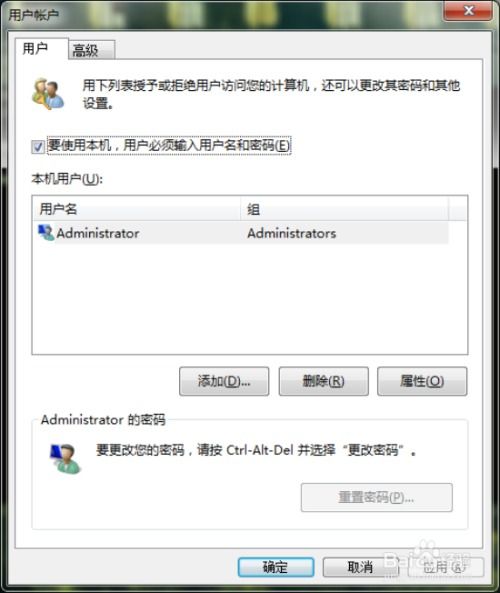
首先,按住键盘上的Win键和R键,或者直接在开始菜单里找到“运行”这个词,点击它,一个迷你的小窗口就会跳出来。

在弹出来的小窗口里,输入一个神奇的代码——“netplwiz”。别小看这个代码,它可是能让你实现自动登录的“魔法咒语”哦!
接下来,你会看到一个叫做“用户账户”的窗口。在这里,找到“要使用此计算机,用户必须输入用户名和密码”这个选项,然后勇敢地取消它的勾选。这一步可是关键,它就像是在电脑里打开了一扇门,让自动登录的魔法通行无阻。
现在,一个“自动登录”的窗口会跳出来,这里需要你输入你的用户名和密码。别担心,这些信息只有你自己知道,所以放心大胆地输入吧!记得密码要设置得复杂一些,这样才更安全哦!
一切设置完成后,点击“确定”按钮,然后再次点击“确定”。这时候,你需要重启电脑,让这些设置生效。重启后,你会发现,电脑开机后直接就进入了你的个人空间,再也不用输入密码了!
虽然自动登录带来了便利,但也要注意安全哦!如果你是在公共场所使用电脑,或者担心别人会接触到你的电脑,那么最好还是关闭自动登录功能,以免个人信息泄露。
如果你是电脑高手,还可以通过修改注册表来设置自动登录。在“运行”窗口中输入“regedit”,然后按照以下路径找到“HKEY_LOCAL_MACHINE\\SOFTWARE\\Microsoft\\Windows NT\\CurrentVersion\\Winlogon”:
- 在这里,你可以找到“DefaultUserName”和“DefaultPassword”这两个键值,分别修改为你的用户名和密码。
- 接着,找到“AutoAdminLogon”这个键值,将其值改为“1”,这样电脑就会在启动时自动登录。
通过以上步骤,你就可以在Windows系统中轻松设置自动登录了。这样,每天早上醒来,电脑就会自动为你打开,让你享受更加便捷的电脑使用体验。不过,记得在使用自动登录时,也要注意保护好自己的个人信息哦!